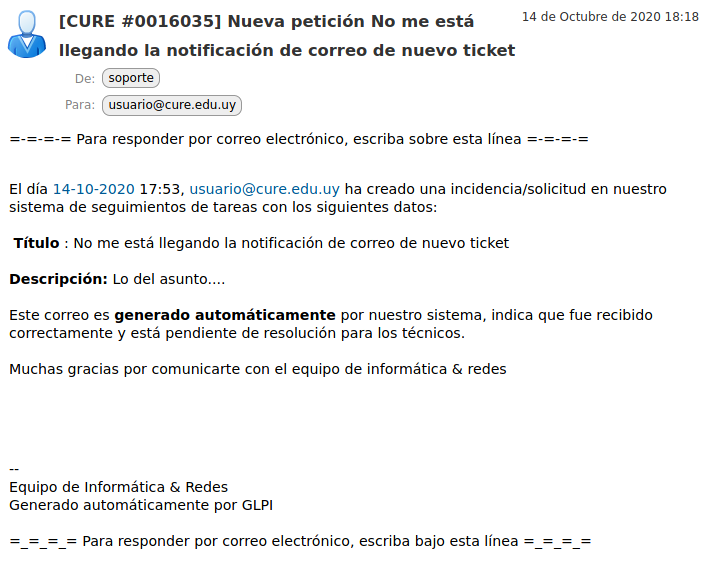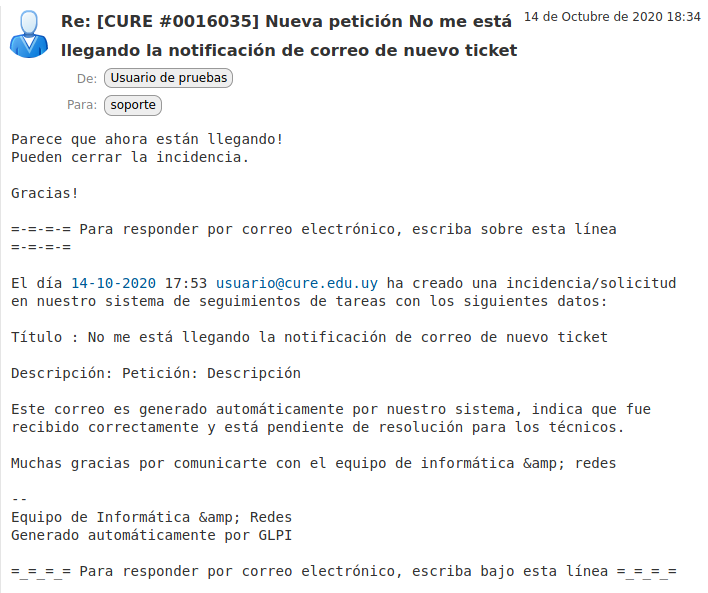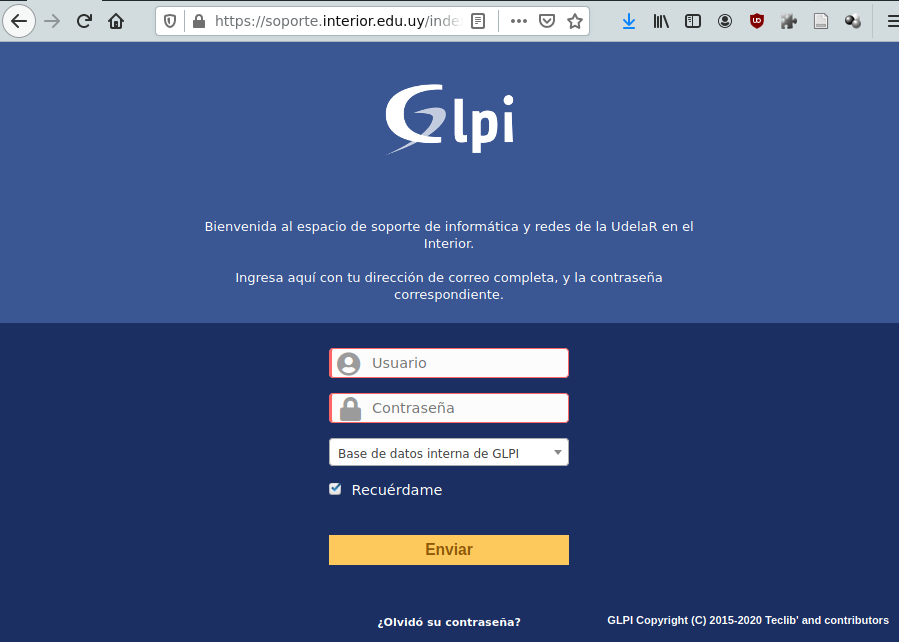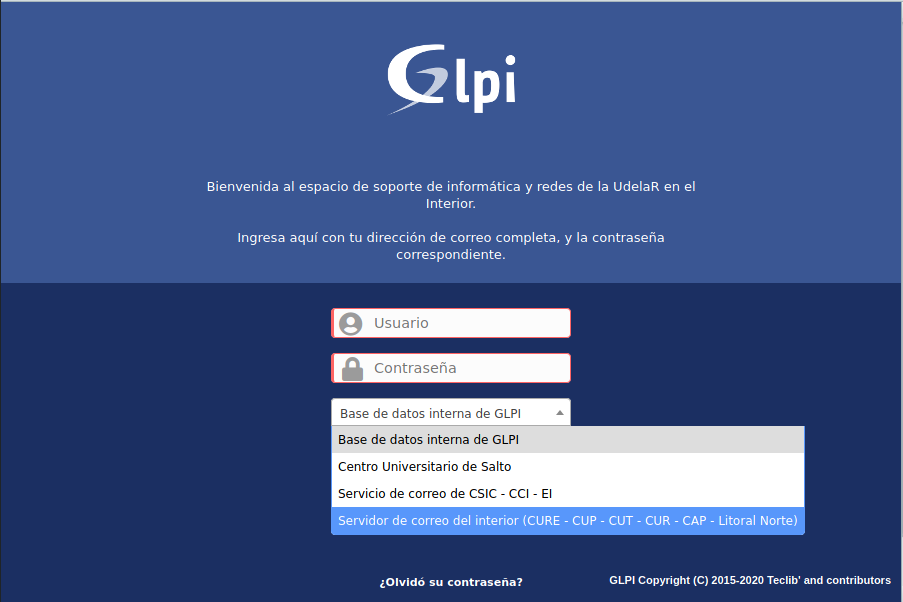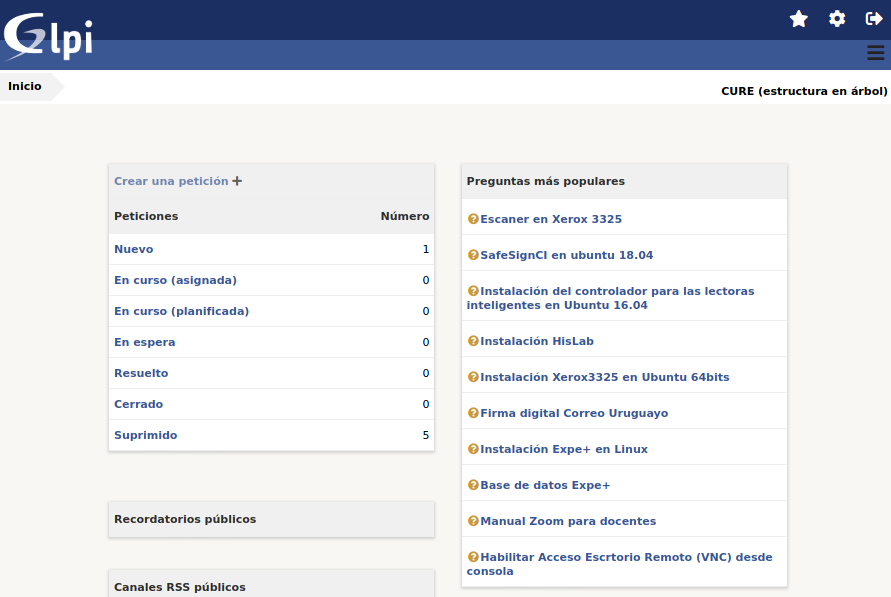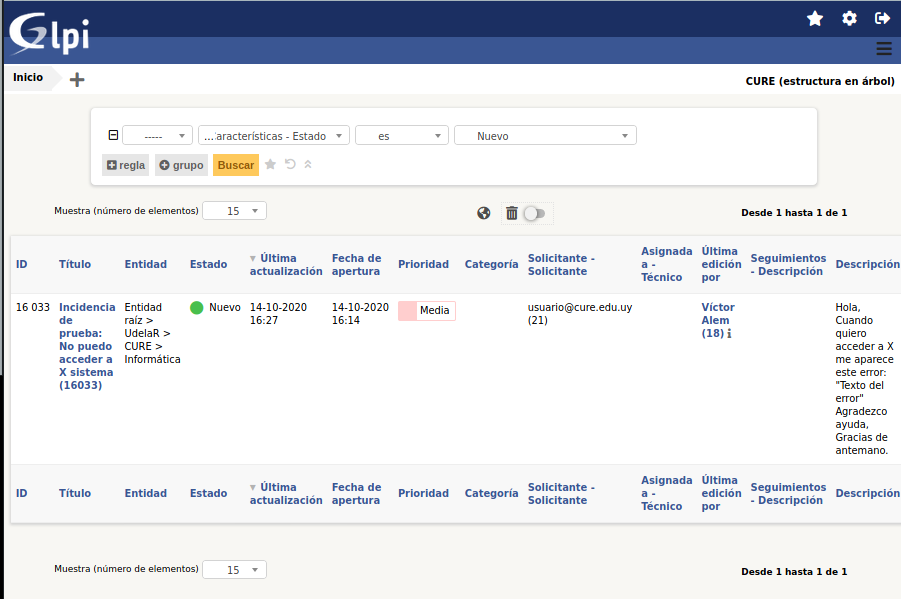Diferencia entre revisiones de «Solicitud de asistencia a soporte informático»
(SeguimientoCorreoGLPI.png) |
(Imágenes) |
||
| Línea 21: | Línea 21: | ||
[[Archivo:SeguimientoCorreoGLPI.png|Seguimiento por correo]] | [[Archivo:SeguimientoCorreoGLPI.png|Seguimiento por correo]] | ||
| − | + | A su vez, te llegará un correo con tu seguimiento. El técnico que tome la incidencia podrá también agregar datos, en ese caso te llegará un correo similar. Finalmente, cuando el técnico entienda que está resuelta la solicitud o se haya detectado que falta información por un buen tiempo (entendiendo que el problema se solucionó y olvidaste escribirnos), te llegará una notificación como la siguiente: | |
| − | + | [[Archivo:ResueltoCorreoGLPI.png|Solicitud resuelta]] | |
| − | + | Por supuesto: si entiendes que la petición no está resuelta, responde a este correo. Con esto lograrás que se abra nuevamente la petición. Si realmente se resolvió, no es necesario responder. | |
El sistema tiene una interfaz web a la que puedes acceder y ver el estado de tus incidencias. Ingresas por el siguiente enlace: https://soporte.cure.edu.uy/ y te mostrará lo siguiente: | El sistema tiene una interfaz web a la que puedes acceder y ver el estado de tus incidencias. Ingresas por el siguiente enlace: https://soporte.cure.edu.uy/ y te mostrará lo siguiente: | ||
| − | + | [[Archivo:LoginGLPI.png|Web sistema de soporte]] | |
| − | Como dice en la imagen, ingresas con tu dirección de correo y tu contraseña para el mismo. | + | Como dice en la imagen, ingresas con tu dirección de correo y tu contraseña para el mismo, seleccionando previamente la opción del servidor de correo del interior: |
| + | |||
| + | [[Archivo:LoginCorreoGLPI.png|Web sistema de soporte - Login con correo]] | ||
Una vez que ingreses, te aparecerá un menú similar al siguiente donde verás tus incidencias y podrás crear nuevas: | Una vez que ingreses, te aparecerá un menú similar al siguiente donde verás tus incidencias y podrás crear nuevas: | ||
| − | + | [[Archivo:DashUsuarioGLPI.png|Panel de usuario GLPI]] | |
| + | |||
| + | Aquí, puedes ver tus incidencias en curso. Además, puedes revisar las pendientes: | ||
| + | |||
| + | [[Archivo:PeticionesUsuarioGLPI.png|Incidencias GLPI]] | ||
| + | |||
| + | Y puedes ver el detalle de la incidencia: | ||
| + | |||
| + | [[Archivo:PeticionUsuarioGLPI.png|Detalle incidencia GLPI]] | ||
| − | + | También puedes agregar seguimientos por esta plataforma web: | |
| − | + | [[Archivo:NuevoSeguimientoUsuarioGLPI.png|Nuevo seguimiento incidencia GLPI]] | |
Revisión del 19:16 14 oct 2020
El Departamento de Informática & Redes del CURE cuenta con un sistema de gestión de incidencias y parque informático (software: GLPI). A través de este sistema se organizan y asignan tareas. Con esta herramienta pretendemos organizar el tiempo de los técnicos, no "perder" tareas, contar con una base de conocimiento para la resolución de tareas (buscando minimizar los tiempos) y tener estadísticas fiables del desempeño del departamento. Para lograr esto es que resulta fundamental que TODA solicitud que se realice al departamento, ingrese por este sistema.
Para generar una solicitud de soporte informático, simplemente debes escribir un correo electrónico a:
Según corresponda. Te pedimos que en el asunto coloques algo descriptivo del problema (tratar de evitar cosas como "problema", "consulta", etc) así como también en el cuerpo del mensaje. Siendo lo más descriptivo posible, podremos resolver más oportunamente y mejor el problema. Luego que envíes el correo, se generará una incidencia automáticamente en nuestro sistema y la asignará al grupo técnico. Para asegurarte que la solicitud llegue correctamente, te pedimos por favor que envíes el correo desde tu casilla institucional. Si no tienes una te pedimos que des aviso a los técnicos para que den de alta tu casilla no-institucional en el sistema.
Luego de un tiempo te llegará un correo notificándote de la creación de la incidencia. El correo será similar al siguiente:
Aquí podrás ver los datos de tu incidencia. En este punto pueden suceder dos cosas:
- que quieras agregar datos a la incidencia o
- que el técnico agregue datos a la incidencia.
Para el primer caso, si deseas agregar datos a la tarea debes responder esta notificación automática:
A su vez, te llegará un correo con tu seguimiento. El técnico que tome la incidencia podrá también agregar datos, en ese caso te llegará un correo similar. Finalmente, cuando el técnico entienda que está resuelta la solicitud o se haya detectado que falta información por un buen tiempo (entendiendo que el problema se solucionó y olvidaste escribirnos), te llegará una notificación como la siguiente:
Por supuesto: si entiendes que la petición no está resuelta, responde a este correo. Con esto lograrás que se abra nuevamente la petición. Si realmente se resolvió, no es necesario responder.
El sistema tiene una interfaz web a la que puedes acceder y ver el estado de tus incidencias. Ingresas por el siguiente enlace: https://soporte.cure.edu.uy/ y te mostrará lo siguiente:
Como dice en la imagen, ingresas con tu dirección de correo y tu contraseña para el mismo, seleccionando previamente la opción del servidor de correo del interior:
Una vez que ingreses, te aparecerá un menú similar al siguiente donde verás tus incidencias y podrás crear nuevas:
Aquí, puedes ver tus incidencias en curso. Además, puedes revisar las pendientes:
Y puedes ver el detalle de la incidencia:
También puedes agregar seguimientos por esta plataforma web: